修图匠“ps打造浓烈夏日海滩婚纱照效果调色教程(多图)”Photoshop图文教程内容:

通过Photoshop中的可选颜色,曲线调整等步骤来完成了一幅完美的婚纱外景情侣照调色。
效果图:

原图:

1、打开素材原图,创建可选颜色图层,对黄、绿和蓝色进行调整。参数设置如下图
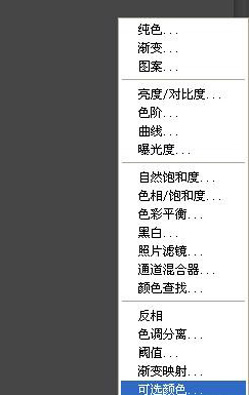
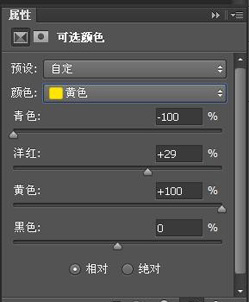

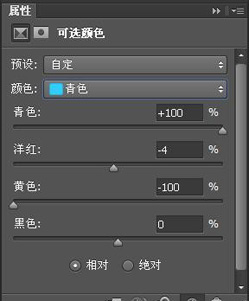

2、创建曲线图层,对RGB、红、绿和蓝色进行调整。参数设置如下图
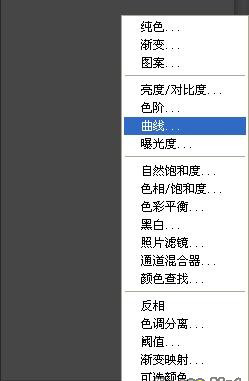
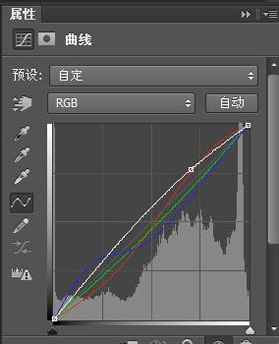
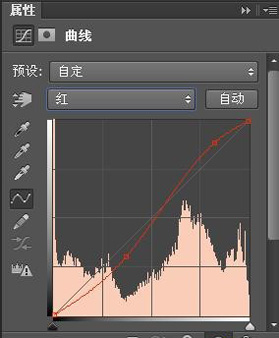
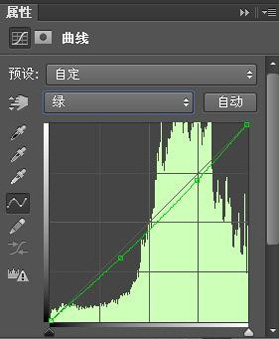
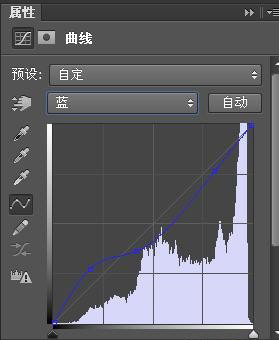

3、创建色彩平衡图层,对中间调进行调整。参数设置如下图
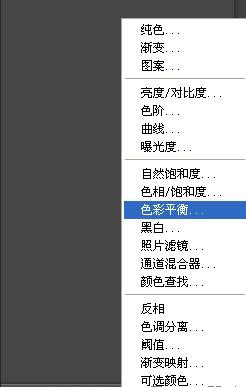
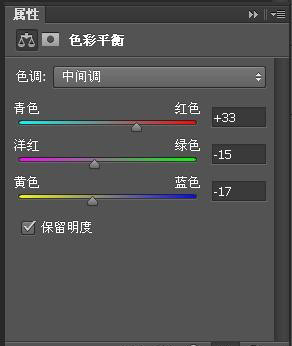

4、创建亮度和对比度图层,对其进行调整。参数设置如下图
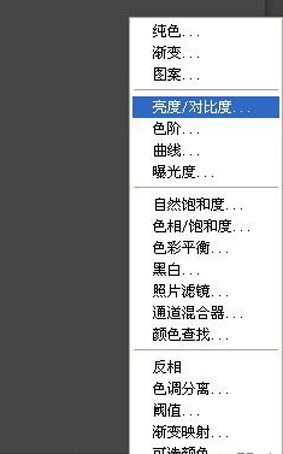
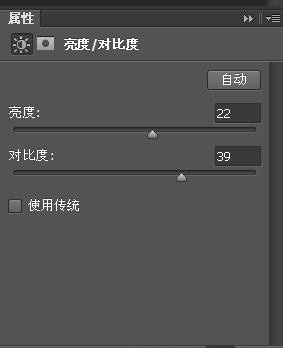

最终效果如下!


通过Photoshop中的可选颜色,曲线调整等步骤来完成了一幅完美的婚纱外景情侣照调色。
效果图:

原图:

1、打开素材原图,创建可选颜色图层,对黄、绿和蓝色进行调整。参数设置如下图
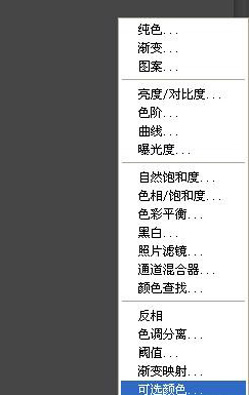
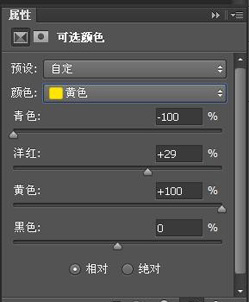

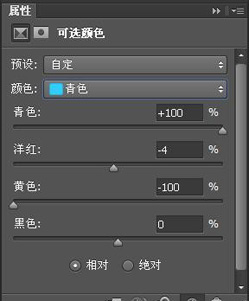

2、创建曲线图层,对RGB、红、绿和蓝色进行调整。参数设置如下图
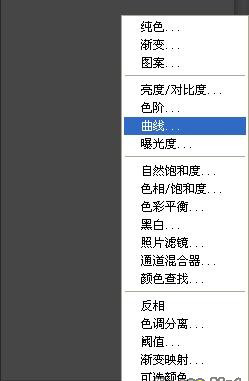
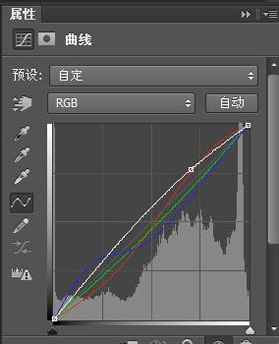
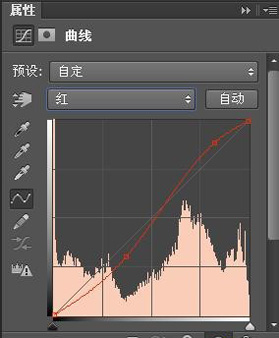
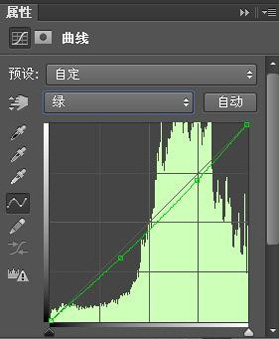
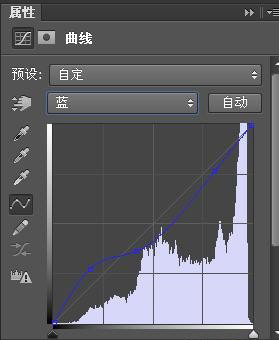

3、创建色彩平衡图层,对中间调进行调整。参数设置如下图
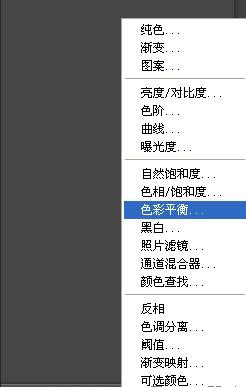
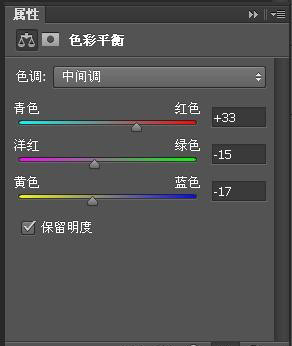

4、创建亮度和对比度图层,对其进行调整。参数设置如下图
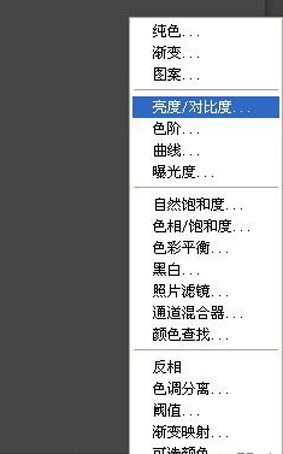
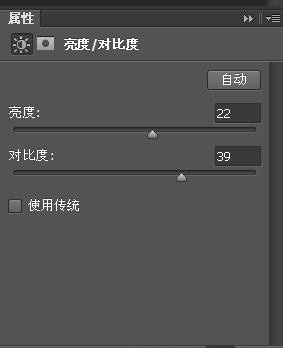

最终效果如下!

